- Autor Lauren Nevill [email protected].
- Public 2024-01-11 01:05.
- Naposledy změněno 2025-01-23 15:17.
Dnes MMORPG zaujímají prominentní místo ve světě her. Tento typ her láká lidi především možností soupeření s ostatními lidmi. Sociální interakce hraje v moderních MMORPG klíčovou roli. To se přirozeně projevilo ve formě cechových systémů, klanů a aliancí, implementovaných téměř ve všech hrách MMO. Formálně je klan mechanismem pro formování herní komunity. Lidé se ale obvykle neomezují pouze na interakci ve hře. Proto rozvíjející se komunity zpravidla získávají své vlastní webové stránky a fórum. Existují dokonce i specializované webové služby, které poskytují klanům bezplatný hosting. Proto dnes vůdci klanu nemusí přemýšlet o tom, jak vytvořit klanový web. Musíte si jen zaregistrovat účet a používat hotové nástroje.

Je to nutné
Moderní webový prohlížeč
Instrukce
Krok 1
Zaregistrujte si účet v bezplatné hostingové službě pro klany. Otevřete stránku v prohlížeči https://clan.su. Klikněte na odkaz „Registrovat“. Otevře se nová stránka s formulářem. Vyplňte povinná pole. Klikněte na tlačítko „Registrovat“
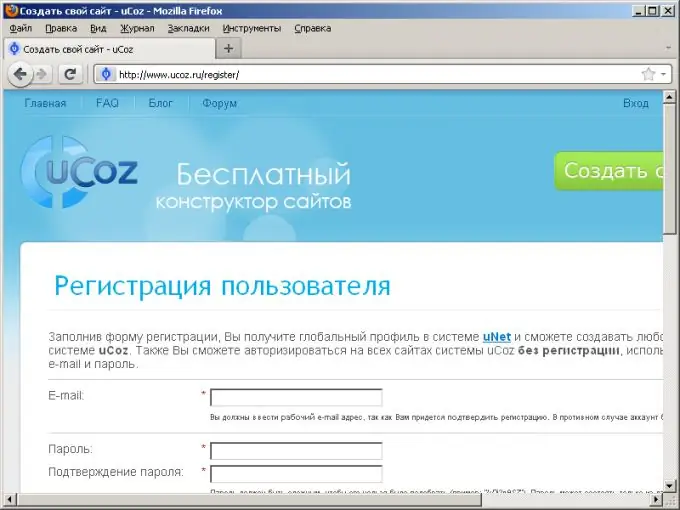
Krok 2
Potvrďte registraci svého účtu. Na e-mail zadaný při registraci bude zaslán e-mail s potvrzovacím odkazem. Otevřete odkaz z e-mailu ve vašem prohlížeči. Na načtené stránce zadejte kód z obrázku. Klikněte na tlačítko „Odeslat“.
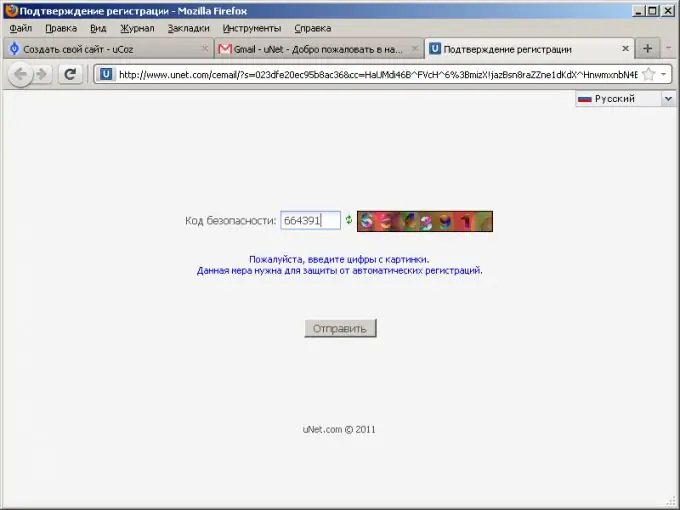
Krok 3
Zadejte přihlašovací údaje správce účtu. Na zobrazené stránce vyplňte povinná pole. Klikněte na tlačítko „Uložit“.
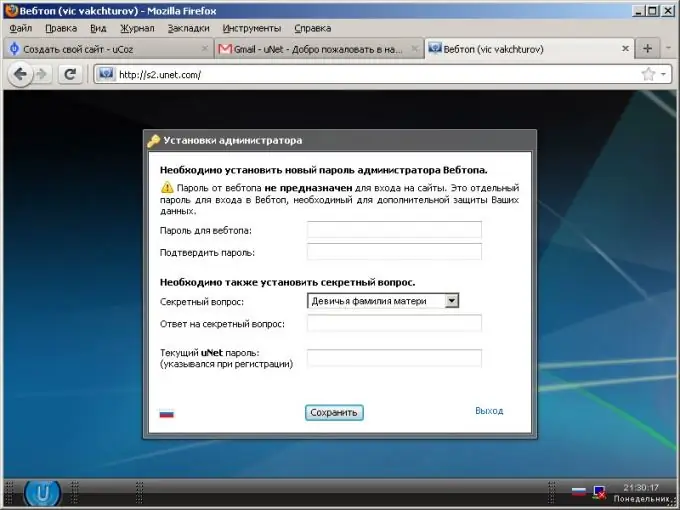
Krok 4
Vytvořte klanový web. V dialogovém okně „Správa webů“přejděte na kartu „Vytváření webů“. Zadejte adresu webu a vyberte jeho doménu. Pro klanový web má smysl zvolit adresu v doméně clan.su. Zadejte kód z obrázku. Klikněte na tlačítko „Pokračovat“.
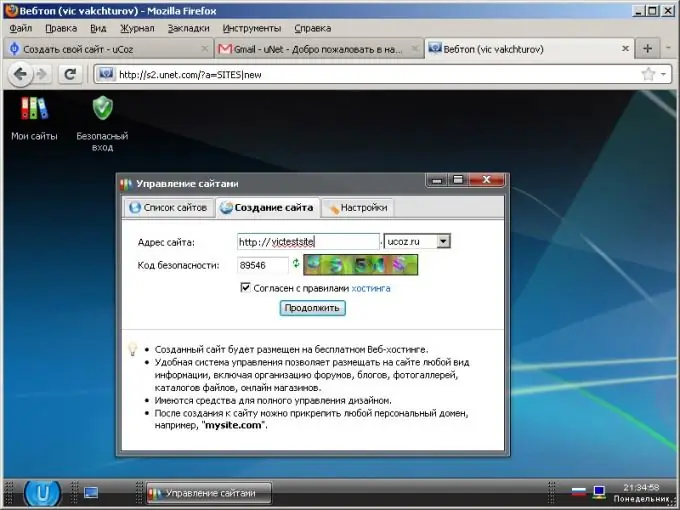
Krok 5
Přejděte na hlavní panel svého webu. V dialogovém okně se zprávou o úspěšném vytvoření webu klikněte na tlačítko „Ovládací panel serveru“.
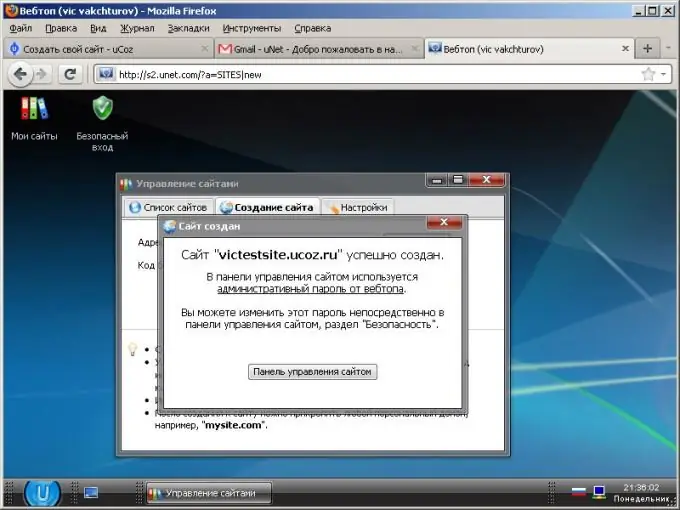
Krok 6
Zadejte základní parametry webu. Na stránce, která se otevře, vyberte název, design a jazyk rozhraní webu. Klikněte na tlačítko „Pokračovat“.
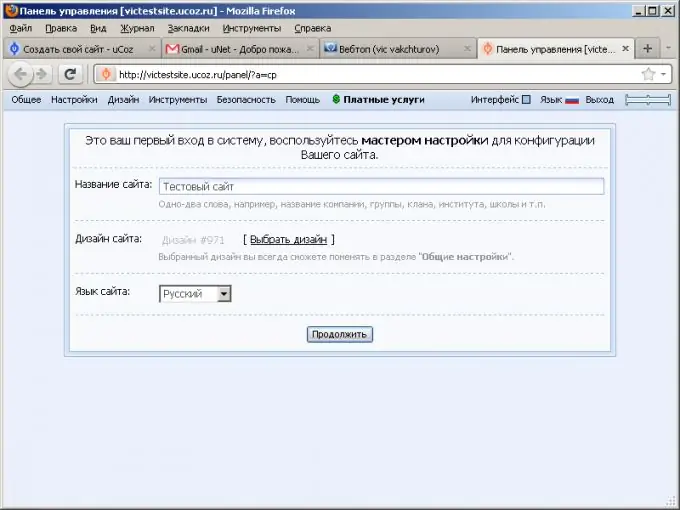
Krok 7
Aktivujte moduly, které budou použity na webu. Chcete-li začít, můžete vybrat několik běžně používaných modulů, jako jsou Editor stránek, Fórum a Novinky na webu. Klikněte na tlačítko „Pokračovat“.
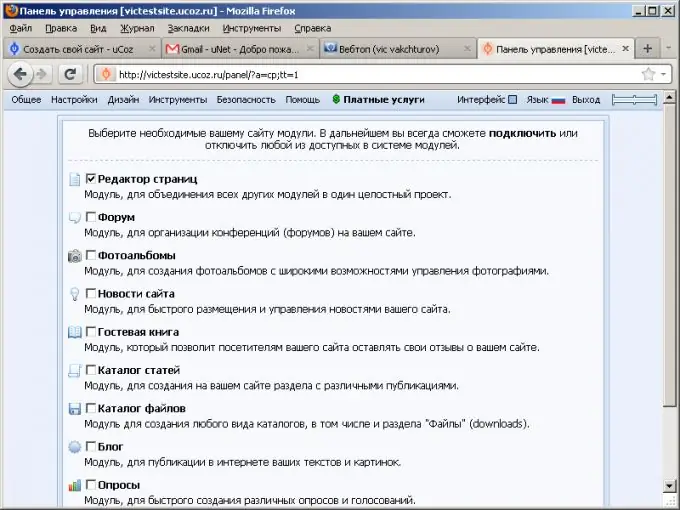
Krok 8
Dokončete konečné nastavení webu. Aktuální stránka je hlavní stránka ovládacího panelu webu. Přizpůsobte designové prvky, moduly, části webu pomocí nabídky ovládacího panelu. Uložte změny.
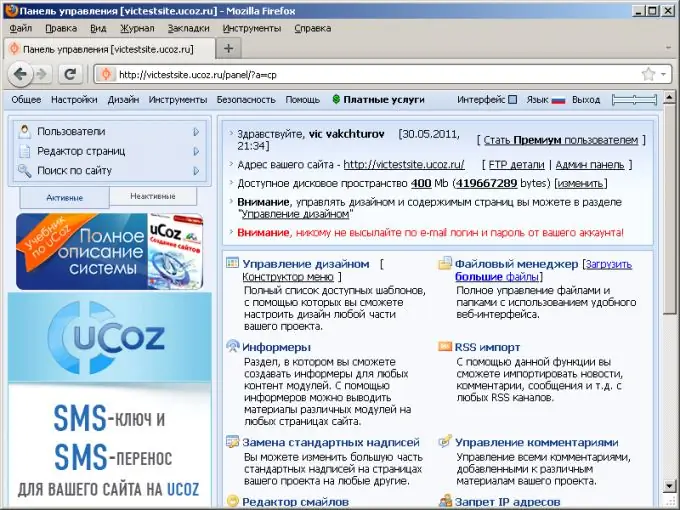
Krok 9
Zkontrolujte, zda web funguje. Otevřete webovou adresu ve svém prohlížeči. Zkontrolujte, zda je web funkční.






